SPSS 신뢰도 분석 초스피드로 정리하기(Feat. Syntax 맛보기)
안녕하세요

SPSS로 신뢰도 분석은 어렵지는 않지만 척도 전체 크론바흐 알파(Cronbach's alpha)계수 산출과 각 하위요인 별 산출을 일일이 해줘야 하고
분석결과를 따로 모아서 논문에 써야하는 귀찮음이 있습니다.
이번에는 SPSS 명령어를 사용해서 신뢰도 계수를 산출하는 방법과
SPSS 결과창에 무엇이 있던간에 신뢰도값만 뽑아내는 방법을 알아보도록 하겠습니다
우선 실습 파일을 받아보고 실행합니다

예시파일은 별 20문항짜리 파일입니다.
신뢰도분석을 해야 하니 분석 → 척도분석 → 신뢰도 분석을 클릭합니다

우선은 모든 변수들을 옮겨 놓고 붙여넣기 버튼을 클릭합니다

새로운 창이 생기는 것을 확인할 수 있습니다
붙여넣기 기능은 지금 분석하려고 하는 설정을 SPSS 명령어로 바꿔주는 기능을 합니다
명령어를 일일이 타이핑할 필요가 없죠
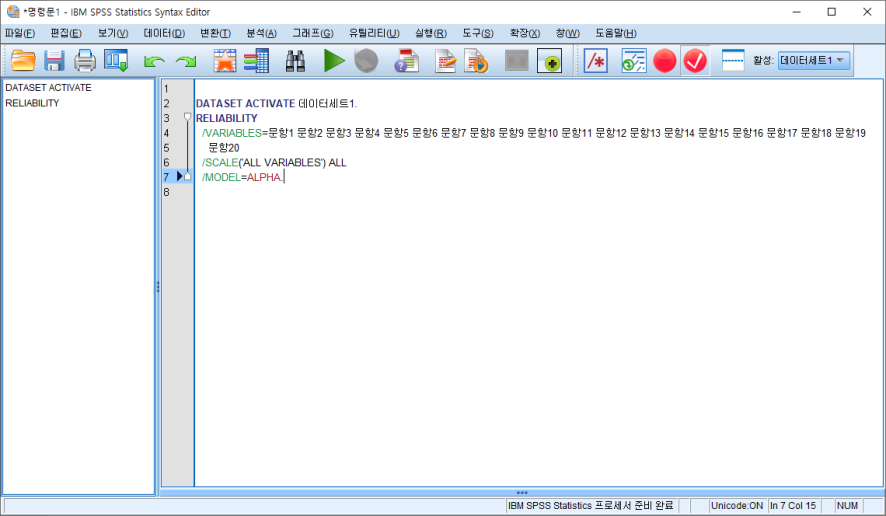
명령어에 대한 설명은 추후에 다시 포스팅하겠습니다 오늘은 맛보기만 해보는 걸로 하는걸로 하고 명령어를 실행할 구역을 드래그한 다음에
Ctrl + R을 누르거나 위의 ▶아이콘을 클릭하면 됩니다

실행 후 분석결과가 다음과 같이 출력되는 것을 확인할 수 있습니다
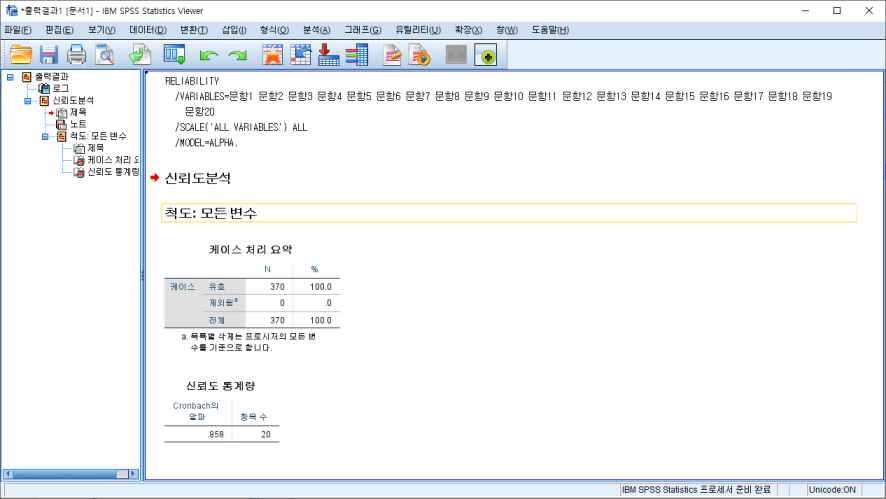
이번에는 척도의 하위문항이
1-5번, 6-10번, 11-15번, 16-20번으로 구성되어있다고 가정하고 신뢰도를 다시 분석해보겠습니다
일단 SPSS Syntax 명령어 체계를 잘 몰라도 변수명을 보고 신뢰도 분석을 하는거 같으니
변수명을 변경해서 여러개를 만들어 봅니다
어려우실 분들을 위해 아래에 첨부파일을 추가합니다
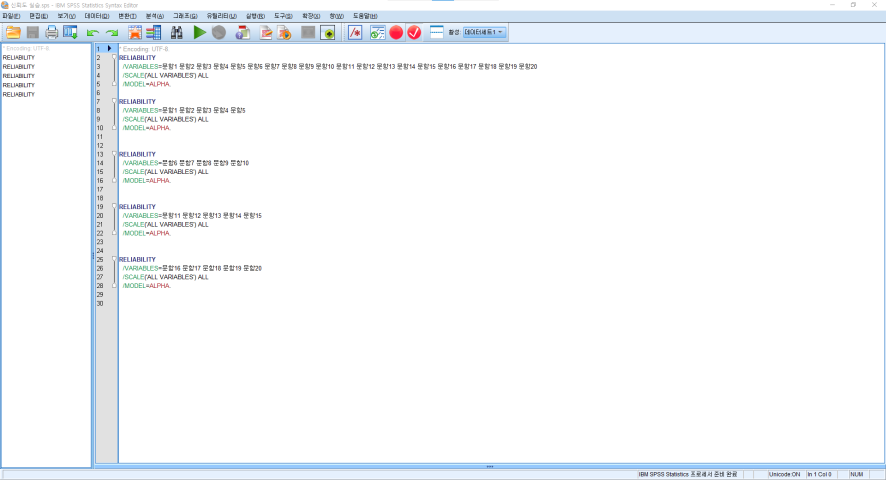
Ctrl + A 눌러 모두 다 드래그 하고
Ctrl + R을 누르거나 위의 ▶아이콘을 클릭하여 명령어를 실행합니다
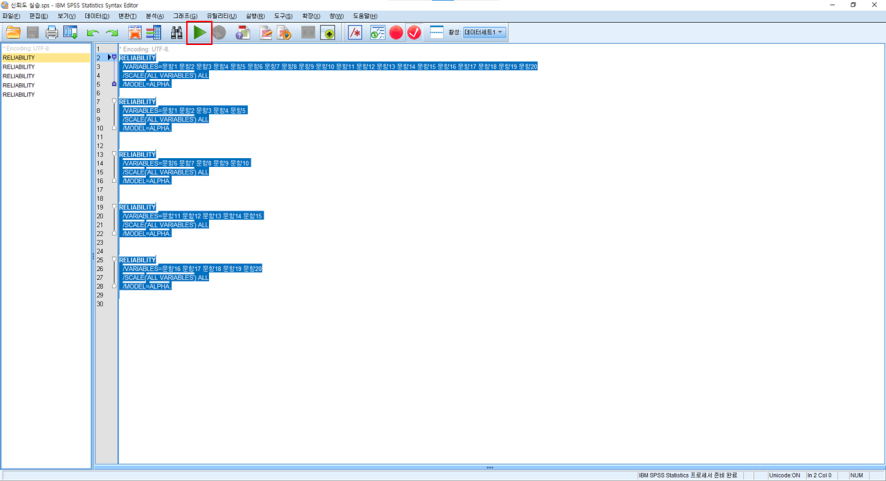
신뢰도분석이 한번에 여러번 된 것을 확인할 수 있습니다.
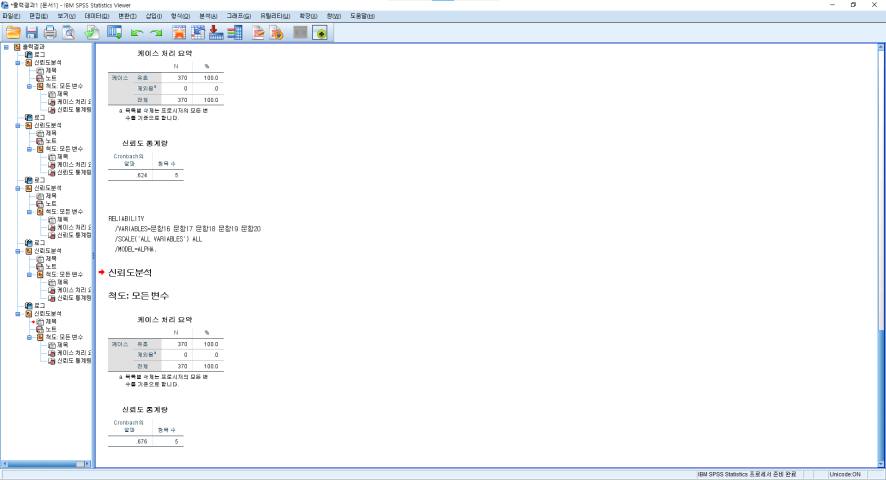
이제 신뢰도를 정리하는게 또 귀찮은 작업입니다
그래서 준비했습니다
흩어져있는 신뢰도 파일을 한곳에 모아주는 엑셀파일을
우선 아래 엑셀파일을 다운받아 주세요
실행 시 아래와 같은 메시지가 모이면 콘텐츠 사용을 클릭해주세요

사용법은 간단합니다
주의!! 지금부터 보여드리는 예시는 다른 분석이 섞여있어도 신뢰도분석결과만 추출하는 것을 보여드리기 위해 분석결과 창에 임의로 다른 분석도 추가하였습니다.
SPSS의 출력결과 우측에 빈화면을 한번 클릭 하신 뒤
Ctrl + A 눌러 모두 선택하고 우클릭 후 복사를 클릭합니다

그 다음 엑셀파일을 실행시킨 다음
SPSS결과 입력 시트의 가장 왼쪽상단(A1)에 Ctrl + V를 하거나 붙여넣기합니다
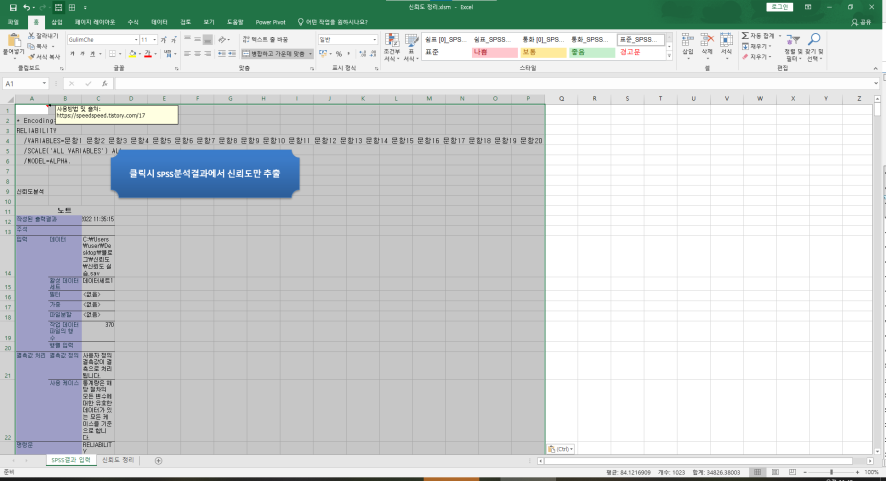
파란색 버튼을 클릭합니다.
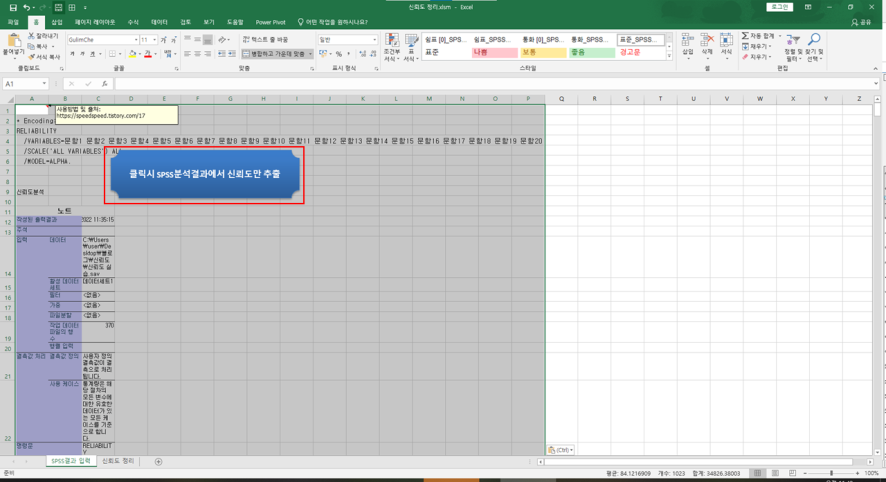
클릭 하고 나면 오른쪽 신뢰도 정리 시트에서 신뢰도계수랑 문항만 정리된 것을 확인 할 수 있습니다
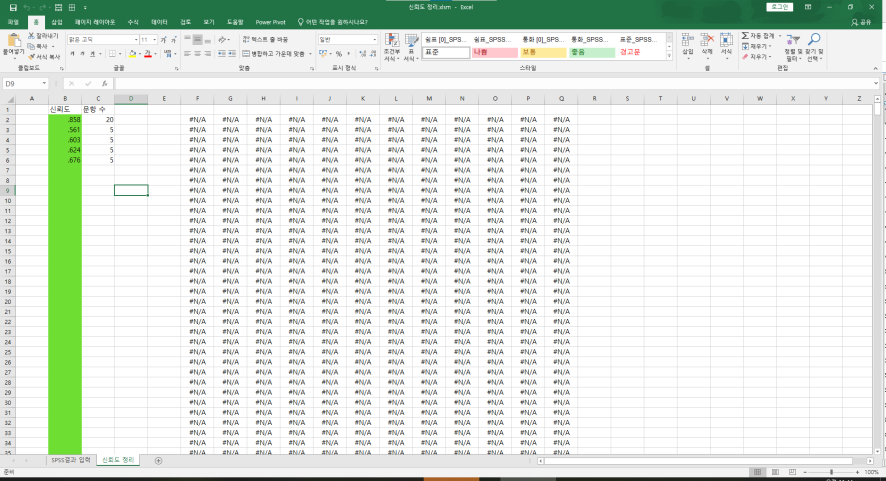
신뢰도 분석은 쉬운 난이도에도 불구하고 그 특유의 번거로운 과정 때문에 많은 연구자들이 더 생산적인 활동에 몰입하는 과정을 방해하는 요소이지만 연구도구의 타당도와 신뢰도의 측면에서는 무시할 수는 부분입니다
따라서 최소한의 노력으로 최대한의 성과를 내서 결론 및 논의 작성과 같은 부분에 더 시간을 투자 할 수 있게 되면 좋겠습니다.
통계는 어디까지 도구입니다 명심하세요.